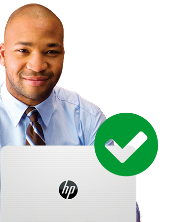Поддержка HP для ОС Windows 10 — принтеры
Поддержка HP для ОС Windows 10 — принтеры
При возникновении проблем с принтером или службой печати необходимо убедиться, что у вас установлены последние исправления для Windows 10 соответствующей версии.
Версия 1909/1903 или 2004. Определить версию ОС можно на этой странице.
Для устранения проблем с принтером можно также воспользоваться приложением HP Print and Scan Doctor
Проблемы с принтером после установки обновления для Windows 10
Исправление проблем с принтером после перехода на Windows 10 или установки обновлений для данной версии ОС
Проблемы с принтером после установки обновления для Windows 10
Исправление проблем с принтером после перехода на Windows 10 или установки обновлений для данной версии ОС
После перехода на Windows 10 или установки обновлений для данной версии ОС не удается запустить печать или сканирование?
Если да, то необходимо перезапустить Windows хотя бы один раз. Чтобы выполнить перезагрузку, нажмите кнопку «Пуск» в левом нижнем углу экрана, затем нажмите значок и выберите «Перезагрузка».
Если это не помогло устранить проблему, проверьте, поддерживает ли Windows 10 вашу модель принтера.
Если Windows 10 поддерживает вашу модель принтера, загрузите и запустите приложение Print and Scan Doctor, которое поможет выявить и устранить неполадки.
Если это не помогло устранить проблему, переустановите последнюю версию ПО HP для печати.
Если ПО HP для принтера не работает, изучите статью службы поддержки ниже в зависимости от его типа:
- Не работает Центр решений HP (для принтеров, выпущенных до 2010 г.)
- Не работает HP Printer Assistant (для принтеров, выпущенных после 2009 г.)
Если это не помогло устранить проблему и ни одно из решений не работает, воспользуйтесь функцией «Восстановление системы». Чтобы восстановить систему, выберите подходящий вариант восстановления в Windows 10 и следуйте инструкциям в системе. Все доступные варианты восстановления >
Проблемы совместимости принтеров HP с Windows 10
Некоторые принтеры HP могут не поддерживаться ОС Windows 10, поэтому при их использовании совместно с данной ОС могут возникать проблемы. Чтобы узнать, поддерживается ли ваш принтер, и найти соответствующие драйверы, ознакомьтесь с одной из следующих статей службы поддержки в соответствии с вашей версией Windows 10.
Примечание. Чтобы узнать, какая версия Windows установлена на вашем ПК, нажмите сочетание клавиш Windows + R, введите команду winver и нажмите кнопку ОК.
Загрузка и установка последних версий ПО и драйверов для принтера HP
Чтобы использовать все функции, поддерживаемые вашим принтером, и настроить сетевые и компьютерные подключения, установите на компьютер рекомендуемые версии драйвера и ПО печати HP.
Не работает Центр решений HP (для принтеров, выпущенных до 2010 г.)
После установки Windows 10 в работе Центра решений HP возникают следующие проблемы?
- Центр решений HP не работает. Программа отсутствует или не открывается должным образом
- Сообщение «Невозможно запустить Центр решений HP» или «Сканер занят или используется» на подключенном к сети принтере
Действия по устранению этих неполадок см. в статье Принтеры HP — часто задаваемые вопросы о программном обеспечении «Центр решений HP»
Не работает HP Printer Assistant (для принтеров, выпущенных после 2009 г.)
После перехода на Windows 10 при открытии HP Printer Assistant вместо окна настроек и инструментов отображается окно «Настройка принтера и выбор ПО», а в папке «Устройства и принтеры» отсутствует значок принтера. Эта проблема может возникать, даже если принтер был установлен и настроен до перехода на новую версию Windows.
Сведения об устранении неполадок в том случае, если HP Printer Assistant не открывается должным образом, см. в следующей статье.Принтеры HP — приложение HP Printer Assistant запрашивает подключение к новому принтеру
Установка и настройка
Установка и настройка принтера HP для работы в проводной или беспроводной сети и через USB-подключение в Windows 10
Установка и настройка
Установка и настройка принтера HP для работы в проводной или беспроводной сети и через USB-подключение в Windows 10
Установка и настройка принтера HP в Windows 10
После загрузки программного обеспечения и драйвера для Windows 10 установите и настройте принтер в зависимости от типа подключения, следуя инструкциям на страницах по ссылкам ниже: Принтеры HP — поиск драйверов, приложений и обновлений для принтеров HP
- Настройка принтера для работы в беспроводной сети
- Настройка принтера для работы в проводной сети
- Настройка принтера для работы через USB-подключение
Дополнительные сведения об установке, настройке и удалении см. на этой странице.
Настройка принтера для работы в беспроводной сети
Настройка принтера для работы в проводной сети
Настройте принтер, подключенный к сети по кабелю Ethernet, установив на компьютер с ОС Windows драйвер печати HP. Пошаговые инструкции см. в статье ниже.
Настройка принтера для работы через USB-подключение
Настройте принтер HP для работы при подключении к компьютеру с ОС Windows по USB-кабелю. Чтобы использовать все поддерживаемые функции принтера, подключенного по USB-кабелю, установите полнофункциональный драйвер HP. Пошаговые инструкции см. в статье ниже.
Дополнительные сведения об установке, настройке и удалении
Приложение HP Smart для Windows 10
Приложение HP Smart содержит инструменты, помогающие настроить принтер для работы в беспроводной сети и выполнять многие другие действия на устройствах с Windows 10.
Удаление ПО и драйверов для принтера HP в Windows
Удалите драйверы и ПО для принтера с компьютера с ОС Windows, следуя инструкциям в статье ниже.
Проблемы с подключением
Узнайте, как устранить проблемы «Принтер в автономном режиме», «Принтер не найден», а также другие проблемы с подключением сканера в Windows 10
Проблемы с подключением
Узнайте, как устранить проблемы «Принтер в автономном режиме», «Принтер не найден», а также другие проблемы с подключением сканера в Windows 10
Принтер в автономном режиме
Чтобы устранить проблему «Принтер в автономном режиме» с помощью диагностического средства HP Print and Scan Doctor, перейдите по ссылке ниже
Ошибка «Принтер не найден» во время настройки сетевого драйвера в Windows
При установке принтера возникает одна из следующих ошибок?
- Принтер не найден
- Не удалось найти принтер
- Устройства не найдены
- Не удалось найти принтер в вашей беспроводной сети
Для устранения неполадок, которые могут привести к возникновению проблем с настройкой сетевого принтера, следуйте инструкциям в статье ниже: Принтеры HP — ошибка «Принтер не найден» во время настройки сетевого драйвера (Windows)
Ошибки при подключении сканера
При попытке сканирования системе не удается найти компьютер или сканер, либо сканирование завершается ошибкой. Появляется одна из следующих ошибок об обмене данными или подключении, и сканирование завершается ошибкой:
- При обмене данными с устройством сканирования произошла ошибка
- При обмене данными с устройством обработки изображений HP произошла ошибка
- Компьютер не найден
- Компьютер не обнаружен
- Сканирование на компьютер в настоящее время недоступно
- Сканирование на компьютер больше недоступно
- Не удалось выполнить сканирование
- Сканер не найден
- Сканер недоступен
- Не удалось инициализировать сканер
Чтобы решить эти проблемы, следуйте инструкциям в статьях ниже:

Выберите вариант регистрации
Личные аккаунты
- Сохранение личных устройств и настроек
- Простой доступ к ресурсам службы поддержки
Аккаунты для бизнеса/ИТ-поддержки
- Управление договорами и гарантиями вашей компании
- Отправка обращений в службу поддержки и управление ими